Axure制作Tab页面模型步骤详解
时间:2025-08-23 16:15:29 150浏览 收藏
**Axure制作Tab页面模型教程:快速构建交互式原型** 想要高效制作Tab页面模型?Axure作为强大的原型设计工具,能助你轻松实现。本文将详细讲解如何利用Axure打造完整的Tab页面模型。从新建项目、插入Tab控件,到自定义外观、配置内容页面,再到设定页面切换交互逻辑和状态样式,每一步都细致入微。通过清晰的步骤指导,你将学会如何利用Axure快速搭建结构清晰、交互自然的Tab页面原型,并能进行预览和迭代优化,为产品设计评审和用户测试提供高质量的原型支持。无论你是交互设计师还是产品经理,都能从中受益,提升原型设计效率。
axure是一款功能强大的快速原型设计工具,广泛应用于交互设计领域,能够帮助设计师高效构建各类动态原型。接下来将逐步讲解如何使用axure打造一个完整的tab页面模型。
一、新建项目文件
启动axure后,进入“文件”菜单,选择“新建”选项,设置合适的画布尺寸,例如常用的“960px”宽度,确认后点击“创建”,即可进入主设计界面。
二、插入tab控件
在左侧的“元件库”面板中,展开“菜单和导航”分类,找到“tab”元件并将其拖拽至画布区域。此时页面上会显示一个默认样式的tab组件。
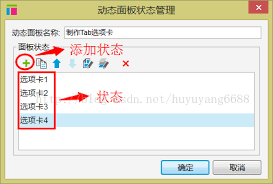
三、自定义tab外观
选中已添加的tab元件,在右侧的“属性”区域中可进行样式调整。包括更改背景色、字体颜色、字号大小等参数,使其视觉风格与整体设计方案保持一致。
四、配置内容页面

为每个tab标签配置对应的展示内容。在页面管理区域(位于界面下方),右键“主页”,选择“添加子页面”,重复操作创建多个页面,分别对应各个tab项的内容区域。随后在每个页面中搭建相应的布局与元素。
五、设定交互逻辑
1. 页面切换交互:选中tab组件,打开“交互”面板,设置点击事件。通过添加条件判断,实现点击不同tab时跳转到对应页面的功能,并可选择淡入、滑动等过渡动画,增强交互体验。
2. 状态样式设置:定义tab在“选中”与“未选中”状态下的不同视觉表现,确保用户能明确识别当前所处的标签页。
六、预览并迭代优化
完成所有设置后,点击工具栏的“预览”按钮,系统将在浏览器中打开原型页面。测试tab切换是否顺畅,内容展示是否准确,布局是否合理。根据测试结果对细节进行调整,持续优化原型表现。
通过以上流程,借助axure即可快速搭建出一个结构清晰、交互自然的tab页面模型,为产品设计评审、用户测试等环节提供高质量的原型支持。
以上就是本文的全部内容了,是否有顺利帮助你解决问题?若是能给你带来学习上的帮助,请大家多多支持golang学习网!更多关于文章的相关知识,也可关注golang学习网公众号。
-
501 收藏
-
501 收藏
-
501 收藏
-
501 收藏
-
501 收藏
-
315 收藏
-
453 收藏
-
126 收藏
-
448 收藏
-
418 收藏
-
501 收藏
-
487 收藏
-
239 收藏
-
135 收藏
-
266 收藏
-
421 收藏
-
111 收藏
-

- 前端进阶之JavaScript设计模式
- 设计模式是开发人员在软件开发过程中面临一般问题时的解决方案,代表了最佳的实践。本课程的主打内容包括JS常见设计模式以及具体应用场景,打造一站式知识长龙服务,适合有JS基础的同学学习。
- 立即学习 543次学习
-

- GO语言核心编程课程
- 本课程采用真实案例,全面具体可落地,从理论到实践,一步一步将GO核心编程技术、编程思想、底层实现融会贯通,使学习者贴近时代脉搏,做IT互联网时代的弄潮儿。
- 立即学习 516次学习
-

- 简单聊聊mysql8与网络通信
- 如有问题加微信:Le-studyg;在课程中,我们将首先介绍MySQL8的新特性,包括性能优化、安全增强、新数据类型等,帮助学生快速熟悉MySQL8的最新功能。接着,我们将深入解析MySQL的网络通信机制,包括协议、连接管理、数据传输等,让
- 立即学习 500次学习
-

- JavaScript正则表达式基础与实战
- 在任何一门编程语言中,正则表达式,都是一项重要的知识,它提供了高效的字符串匹配与捕获机制,可以极大的简化程序设计。
- 立即学习 487次学习
-

- 从零制作响应式网站—Grid布局
- 本系列教程将展示从零制作一个假想的网络科技公司官网,分为导航,轮播,关于我们,成功案例,服务流程,团队介绍,数据部分,公司动态,底部信息等内容区块。网站整体采用CSSGrid布局,支持响应式,有流畅过渡和展现动画。
- 立即学习 485次学习
